Pokud jsou vaše děti pomalu unaveny z distanční výuky, konkrétně ze všech těch videohovorů a vypracovávání domácích úkolů a prací neustálým ťukáním do počítače, pak možná ocení návrat ke starému dobrému papíru a tužce. Děti totiž vypracují všechny zadané úkoly na papír a vy pak jejich práci jen elektronicky odešlete. A to všechno díky aplikaci Office od Microsoftu ve verzi pro operační systémy iOS a Android.
Použijte aplikaci Office pro naskenování domácích úkolů vašich dětí
Učitel vašich dětí vám pravděpodobně sdělil tento jeden ze způsobů převedení domácího úkolu do elektronické podoby – konkrétně vám poradil, abyste naskenovali domácí úkol pomocí webkamery na vašem počítači nebo Chromebooku. V jedné škole studenti mají použít Dokumenty Google, zde na panelu nástrojů klepnout na ikonku „Vložit obrázek“ a sejmout obrázek pomocí webové kamery. Je to sice snadné, efektivní, nicméně ne vždy čitelné.
Pokud ovšem chcete, můžete ke stejnému účelu použít mobilní aplikaci Office – uvidíte, že výsledek vás mile překvapí, protože bude vypadat daleko lépe. Spusťte aplikaci Office pro Android a ve spodní části obrazovky klepněte na ikonku Akce (Actions).
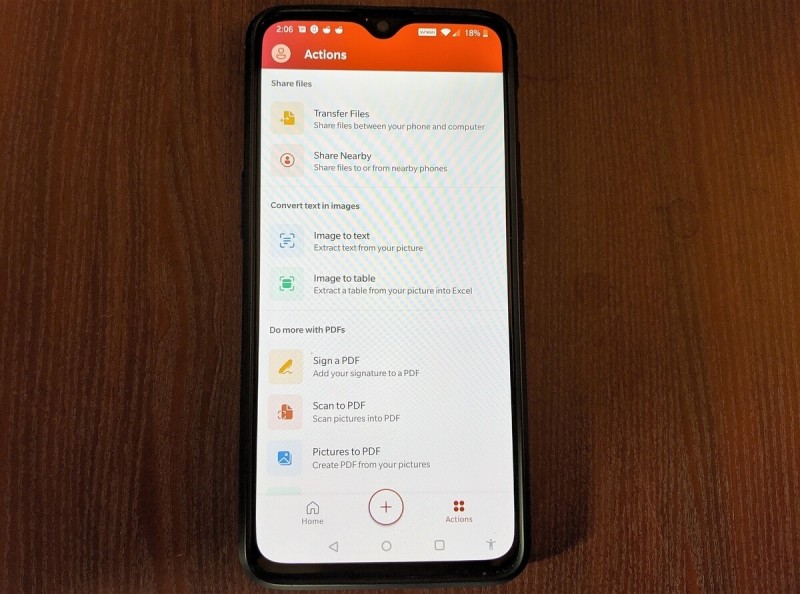
Následně uvidíte celý seznam zajímavých položek. Klepněte na možná trochu matoucí položku Naskenovat do PDF.
Za okamžik se vám zobrazí klasická obrazovka pro fotografování, ovšem s několika zajímavými položkami ve spodní části. Standardně je vybrána položka „Dokument“. Když teď položíte pracovní sešit svého potomka na stůl nebo na postel, uvidíte okolo tohoto dokumentu ve fotoaparát obdélník. A to je právě okamžik, kdy nastupuje do akce doslova magická umělá inteligence aplikací Office: ta totiž rozpozná okraje dokumentu a upraví je tak, aby váš výsledný dokument ve formátu PDF vypadal skutečně hezky a profesionálně. Jinými slovy nemusíte trávit spoustu času zarovnáváním dokumentu do rámečku fotoaparátu, protože aplikace to jednoduše udělá za vás.

Pokud si vyberete v nabídce dole možnost „Tabule“, budete moci vyfotografovat například obrázek visící na zdi – a ani v tomto případě se nemusíte zabývat orientací obrázku, protože aplikace Office zafunguje tak, aby obrázek vypadal hezky. Následně aplikace Office uloží soubor do formátu PDF a dostanete se k němu z hlavní obrazovky.
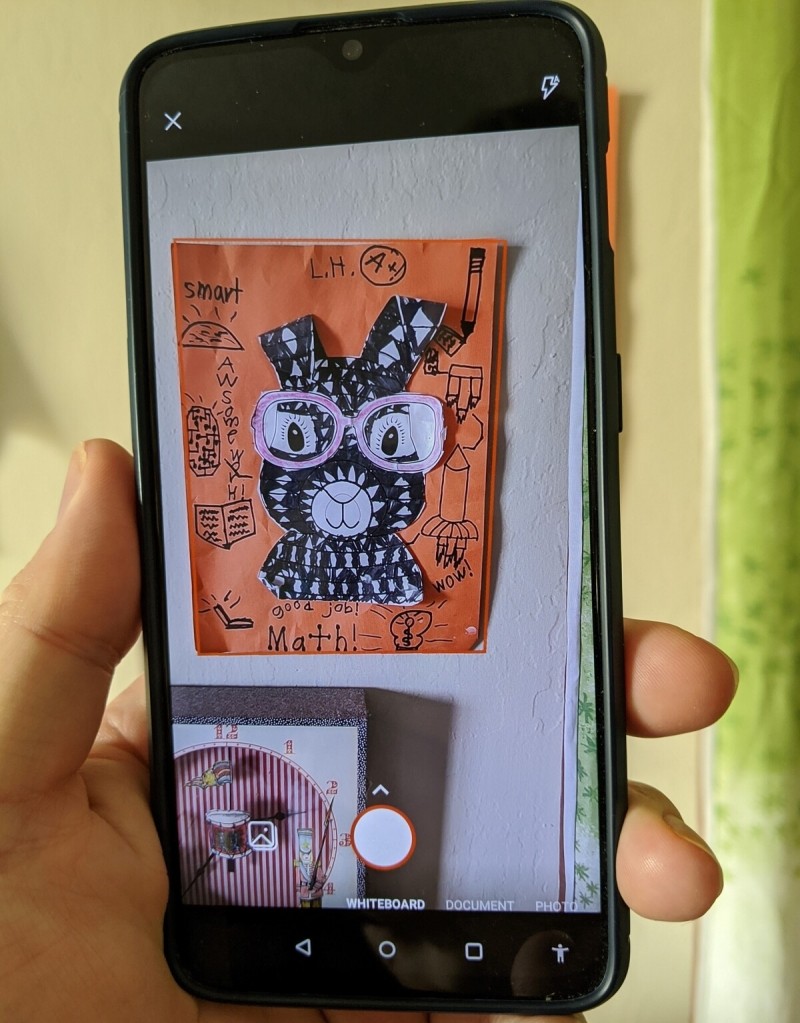
Aplikace Office disponuje možností převodu existujícího obrázku (již pořízeného fotoaparátem nebo webkamerou) do formátu PDF, ovšem všechno, co dělá, je pouhá konverze obrázku do formátu PDF, ovšem bez pomoci umělé inteligence, která obrázek odextrahuje od zbytku scény, což jinak dělá. Došli jsme tedy na základě této skutečnosti k závěru, že je daleko efektivnější v okamžiku, kdy máte k dispozici původní dokument, pořídit snímek nový, protože pak zafunguje umělá inteligence a výsledek je daleko lepší.








































